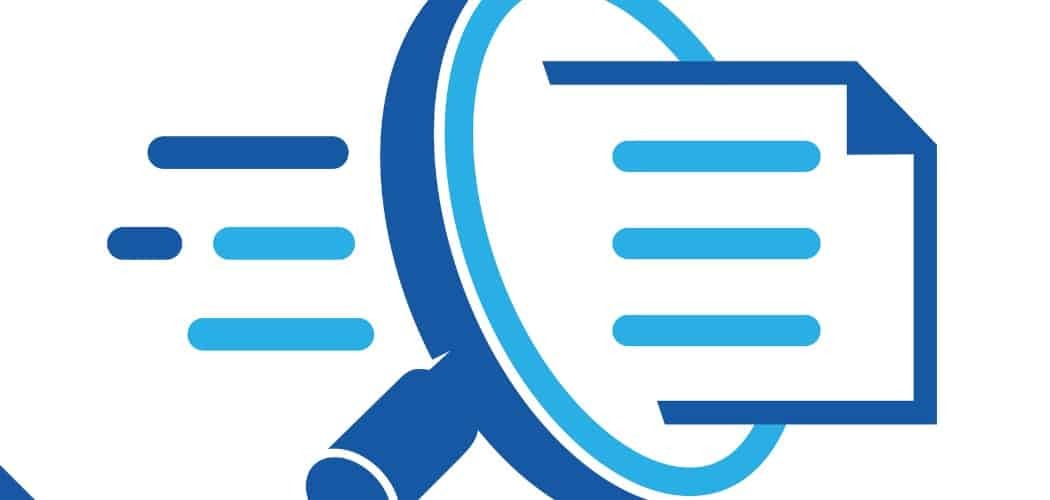Mikä on Activity Monitor macOS: ssa ja miten sitä käytetään?
Omena Mac Sankari Macos / / May 27, 2021

Viimeksi päivitetty
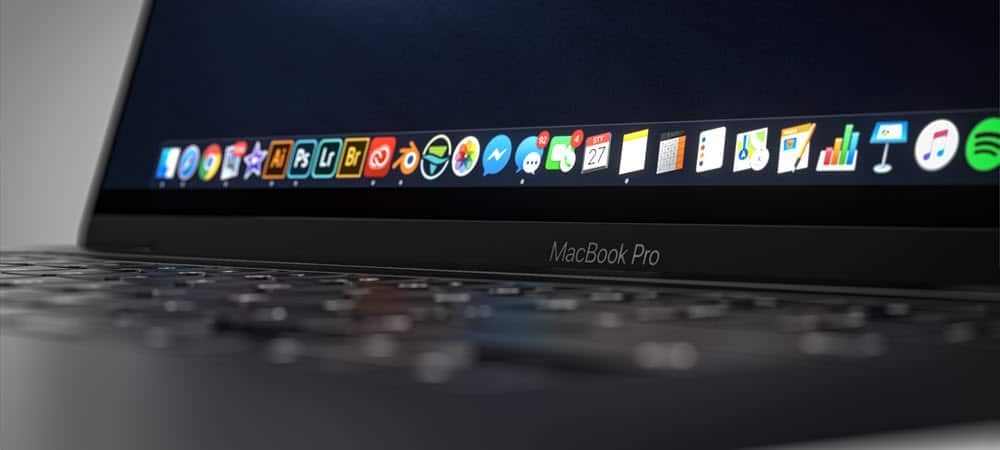
MacOS: n Activity Monitor on yksi niistä työkaluista, joita sinun ei todennäköisesti tarvitse käyttää kovin usein. Kun kuitenkin teet, arvostat sen sisältämiä tietoja ja niiden helppokäyttöisyyttä. Tässä on lisätietoja siitä ja miksi se on tärkeää Macin pitkän aikavälin terveydelle.
macOS Activity Monitor
Hieman piilotettu Activity Monitor näyttää mitä Macillasi on tällä hetkellä käynnissä. Vielä parempi, se näyttää graafisessa muodossa, mitkä ohjelmat ja prosessit vaikuttavat Macin suorituskykyyn. Löydät Activity Monitorin Spotlightista tai Finderin Go-valikosta Apuohjelmat. Aktiviteettimonitori löytyy napsauttamalla Siirry apuohjelmien Ohjelmat-kansiossa Finder-valikkorivillä. Työkalussa on kolme välilehteä: CPU, Memory, Energy, Disk ja Network.
MacOS Activity Monitor -ohjelmassa esitetyt tiedot päivitetään viiden sekunnin välein, mutta voit päivittää tietoja useammin tarkempaa seurantaa varten. Valita Näytä> Päivitä taajuus muuttaa asetusta.
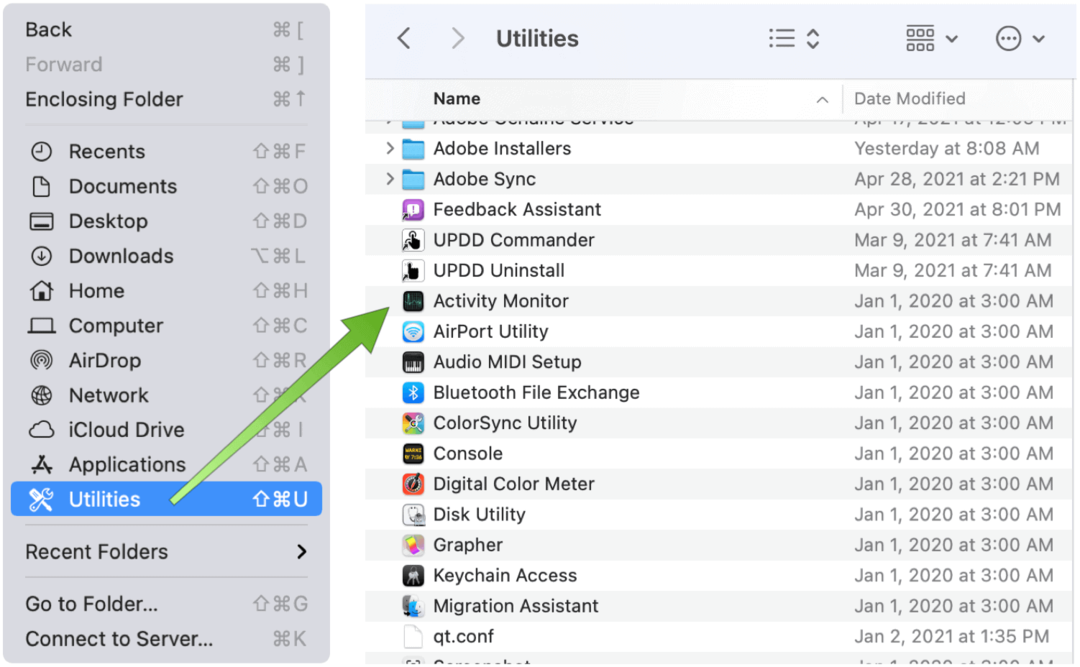
Toiminnan tarkastelu
Määritelmän mukaan Macin prosessit vaikuttavat viime kädessä tietokoneen suorituskykyyn. Prosesseilla on monia muotoja, mukaan lukien sovellukset, järjestelmäsovellukset ja näkymätön taustaprosessi. Activity Monitorilla näet, kuinka paljon muistia ja suorittimen aikaa kukin prosessi käyttää reaaliajassa.
Näytön jokaisen välilehden alta löydät ajankohtaista tietoa kustakin käynnissä olevasta prosessista. Esimerkiksi suorittimen alla ovat suorittimen aika ja prosenttiosuus, ja muut sarakkeet on helppo lajitella. Muisti-välilehti puolestaan näyttää, kuinka paljon muistia samat prosessit käyttävät.
Voit tarkastella prosessiaktiviteettia tekemällä jonkin seuraavista:
- Jos haluat nähdä lisätietoja, valitse prosessi ja napsauta sitä sitten kaksoisnapsauttamalla sitä tai napsauta Info-painiketta Activity Monitor -ikkunassa.
- Lajitteluprosessit saavutetaan napsauttamalla sarakkeen otsikkoa vaihtaaksesi näkymää.
- Napsauta kolmiota valitun sarakkeen otsikossa kääntääksesi sen järjestyksen.
- Kirjoita haettavan hakukentän prosessin tai sovelluksen nimi.
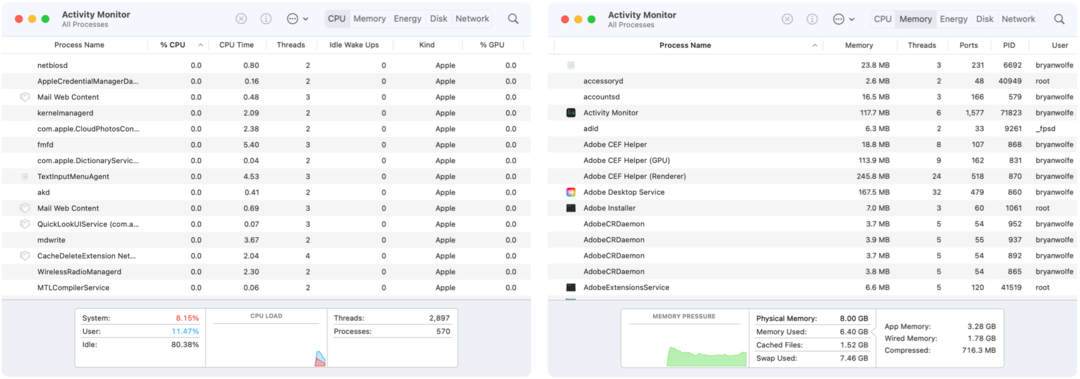
Mukautettu Activity Monitor -katsaus
Voit tarkastella lisää sarakkeita seuraavasti:
- Valitse Näytä> Sarakkeet valitse sitten sarakkeet, jotka haluat näyttää tarkistamalla ne pois.
Voit myös ryhmitellä prosessit katselun helpottamiseksi napsauttamalla Activity Monitor -valikkorivillä View. Vaihtoehtoja ovat:
- Kaikki prosessit: Tämä näyttää kaikki Macissa käynnissä olevat prosessit.
- Kaikki prosessit, hierarkkisesti: Näyttää prosesseja, jotka kuuluvat muihin prosesseihin, jotta voit nähdä vanhempien ja lasten välisen suhteen.
- Omat prosessit: Näyttää käyttäjätilisi omistamat prosessit.
- Järjestelmän prosessit: Näyttää macOS: n omistamat prosessit.
- Muut käyttäjäprosessit: Näyttää prosessit, joita juuri tai nykyinen käyttäjä ei omista.
- Aktiiviset prosessit: Näyttää käynnissä olevat prosessit, jotka eivät nuku.
- Passiiviset prosessit: Näyttää käynnissä olevat prosessit, jotka ovat nukkumassa.
- GPU-prosessit: Näyttää tietokoneen GPU: n omistamat käynnissä olevat prosessit.
- Ilmoitetut prosessit: Näyttää prosessit, jotka voivat luoda ikkunan. Nämä prosessit ovat yleensä sovelluksia.
- Valitut prosessit: Tämä näkyy vain prosessit, jotka valitsit Activity Monitor -ikkunassa.
- Hakemukset viimeisten 12 tunnin aikana: Näytä vain viimeisten 12 tunnin aikana käynnissä olevat sovellukset.
- Prosessit, GPU: n mukaan: Näyttää käynnissä olevat GPU-prosessit ryhmiteltyinä GPU: n mukaan.
Muut löydöt
Näyttö ei näytä vain nykyisiä suorittimen ja muistin tietoja. Löydät myös seuraavat tekemällä tarvittavat vaiheet:
- GPU: lle, siirry Ikkuna> GPU History.
- Voit tarkastella energiatietoja napsauttamalla Energia-välilehteä ja valitsemalla Näytä> Sarakkeet lisätä katseltavissa olevia sarakkeita. Yksittäisten sovellusten energiankulutus ja niiden prosessit näkyvät Activity Monitor -ikkunan yläosassa.
- Levyaktiviteettia varten napsauta näyttöikkunassa Levy. Jos haluat nähdä kaavion levyn toiminnasta, valitse Näytä> Telakointikuvake> Näytä levytoiminta.
- Napsauta Verkko-välilehteä ja etsi tietoja alimmasta kaaviosta.
- Jos haluat nähdä välimuistin sisällön, valitse valikkoriviltä Apple-kuvake, valitse Asetukset ja sitten Jakaminen. Valitse Sisältövälimuisti. Kun olet tehnyt niin, voit tarkastella välimuistitietoja Activity Monitorin kautta samalla tavalla kuin CPU, muisti jne.
- Napauta Järjestelmän diagnostiikka -painiketta, jolloin esiin tulee diagnostiikkatyökalujen valikko vianmääritystarkoituksiin. Tyypillisesti Applen tuki kehottaa sinua tekemään nämä.
Miksi tämä on tärkeää?
Activity Monitorin sisältämät tiedot eivät ole vain katseluun. Voit myös pysäyttää prosessit, jotka toimivat hitaasti tai eivät vastaa lopettamalla voiman. Korosta prosessi suorittimen välilehdessä ja napsauta sittenX”-Kuvaketta yläosassa. Vahvista lopettaa prosessi. Katso, korjasiko se ongelmasi. Jos ei, jatka hakua.
Lisätietoja on osoitteessa Applen tukisivusto Activity Monitor -ohjelmassa.
Etsitkö lisätietoja macOS: sta? Uusimmissa tarinoissa esiteltiin kuinka Apple Musicin automaattinen toisto-ominaisuus työpöydältäsi Aktivointilukko suojaamaan tiedostojasi ja kuvakaappausten ja videoiden ottaminen macOS Big Surissa.
Google Chromen välimuistin, evästeiden ja selaushistorian tyhjentäminen
Chrome tallentaa erinomaisesti selaushistoriaasi, välimuistisi ja evästeesi selaimesi suorituskyvyn optimoimiseksi verkossa. Hänen on kuinka ...
Myymälähintojen täsmäytys: Kuinka saada verkkohinnat ostoksilla kaupassa
Kaupan ostaminen ei tarkoita, että sinun on maksettava korkeampia hintoja. Hintatakuun ansiosta voit saada online-alennuksia ...
Kuinka lahjoittaa Disney Plus -tilaus digitaalisella lahjakortilla
Jos olet nauttinut Disney Plus -sovelluksesta ja haluat jakaa sen muiden kanssa, voit ostaa Disney + Gift -tilauksen ...
Opas asiakirjojen jakamiseen Google-dokumenteissa, Sheetsissa ja Slidesissa
Voit helposti tehdä yhteistyötä Googlen verkkopohjaisten sovellusten kanssa. Tässä on opas jakamiseen Google-dokumenteissa, Sheetsissa ja Slidesissa käyttöoikeuksilla ...